So leeren Sie den Papierkorb unter Windows 11 automatisch
Microsoft Windows 11 Held / / October 07, 2021

Zuletzt aktualisiert am

Hier erfahren Sie, wie Sie Windows 11 automatisch nach einem Zeitplan leeren können, damit Sie nicht darüber nachdenken müssen.
Wenn Sie eine Datei unter Windows löschen, ist sie nicht dauerhaft verschwunden. Es geht in den Papierkorb. Das ist praktisch, um Dateien wiederherzustellen, die Sie nicht löschen wollten. Die Dateien im Papierkorb belegen jedoch weiterhin Speicherplatz, bis Sie den Papierkorb leeren.
Wir haben Ihnen gezeigt, wie es geht Begrenzen Sie den Speicherplatz, den der Papierkorb verwendet. Aber Microsoft hat Windows 10 ein Dienstprogramm hinzugefügt, das noch in Windows 11 verfügbar ist, genannt Speichersinn, was es Ihnen viel leichter macht, Ihren Stauraum im Griff zu haben. Und es beinhaltet die Verwaltung des Papierkorbs.
Hier erfahren Sie, wie Sie Windows 11 automatisch nach einem Zeitplan leeren können, damit Sie nicht darüber nachdenken müssen.
So löschen Sie den Papierkorb unter Windows 10 automatisch
Gehe zu Startmenü > Einstellungen.
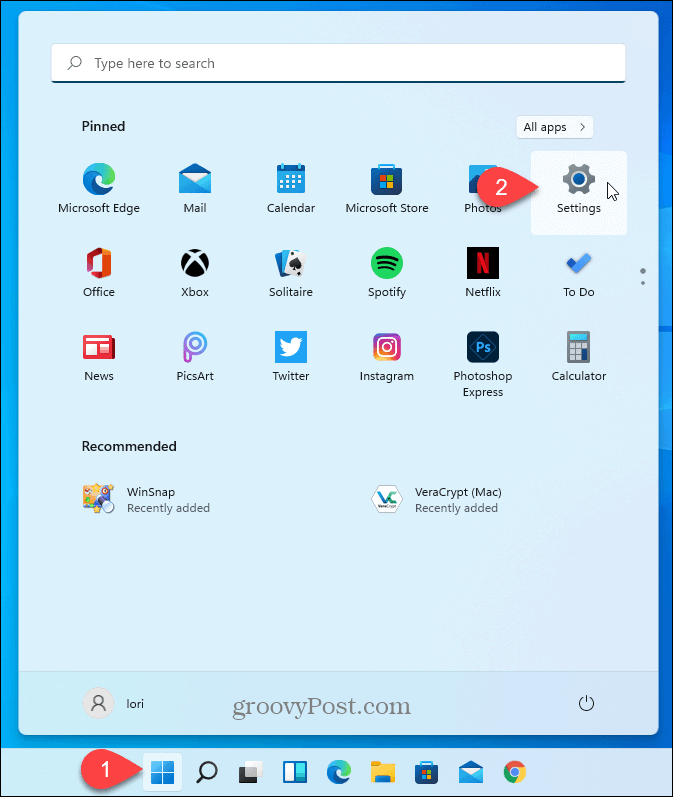
Auf der System Bildschirm, klicken Sie Lagerung.
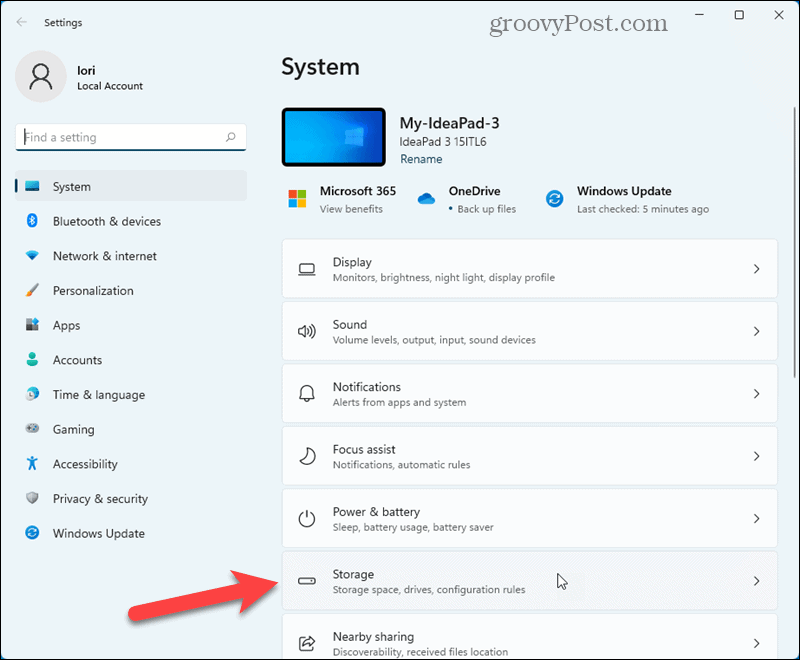
Klicken Speichersinn auf der Lagerung Bildschirm.
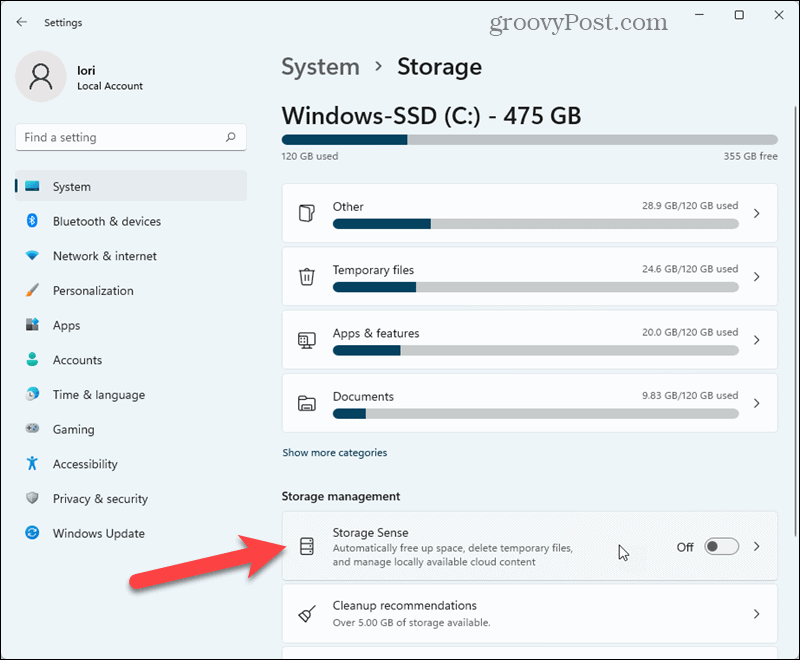
Auf der Speichersinn Klicken Sie auf den Schieberegler unter Automatische Bereinigung von Benutzerinhalten um den Speichersinn zu aktivieren.
Unter Löschen Sie Dateien in meinem Papierkorb, wenn sie schon länger dort waren, wählen Sie eine Anzahl von Tagen (1, 14, 20 oder 60) aus der Dropdown-Liste aus. Windows löscht dauerhaft Dateien im Papierkorb, die älter als die von Ihnen ausgewählte Anzahl von Tagen sind.
Wenn Sie häufig Dateien aus dem Papierkorb wiederherstellen, können Sie die Löschen Sie Dateien in meinem Papierkorb, wenn sie schon länger dort waren Option zu 60 Tage. Sie können es auch einstellen auf Niemals wenn Sie die anderen Storage Sense-Funktionen nutzen, aber den Papierkorb nicht automatisch leeren möchten.
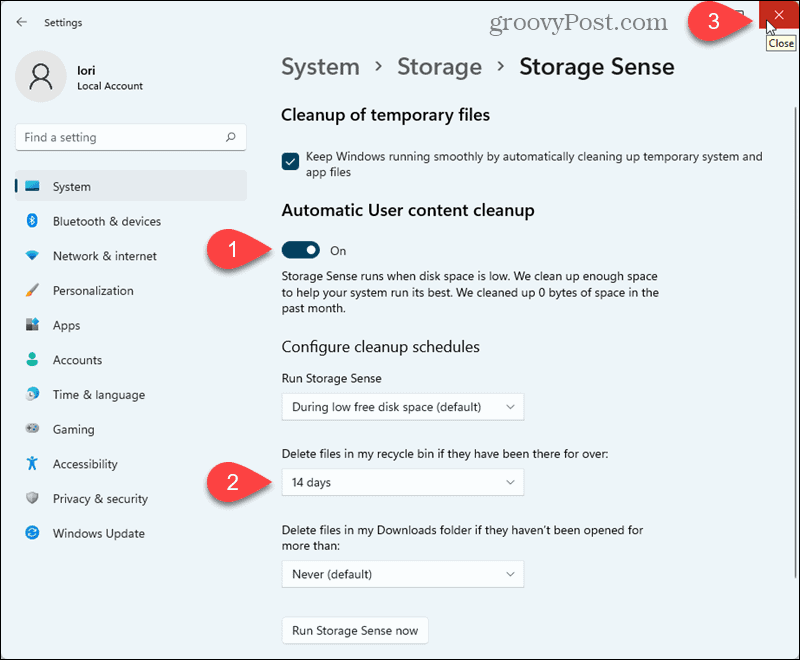
Dies ist eine hilfreiche Funktion, die Ihnen hilft, Ihren Speicherplatz in Schach zu halten, ohne darüber nachzudenken. Denken Sie jedoch daran, dass eine Datei, sobald sie aus dem Papierkorb geleert wurde, weg ist. Aber keine Panik. Du kannst Verwenden Sie ein Wiederherstellungsprogramm eines Drittanbieters wie Recuva um dauerhaft gelöschte Dateien wiederherzustellen.
Du kannst auch Papierkorb in Windows 10 automatisch leeren.
So löschen Sie den Google Chrome-Cache, die Cookies und den Browserverlauf
Chrome speichert Ihren Browserverlauf, Cache und Cookies hervorragend, um Ihre Browserleistung online zu optimieren. So geht's...
In-Store Price Matching: So erhalten Sie Online-Preise beim Einkaufen im Geschäft
Der Kauf im Geschäft bedeutet nicht, dass Sie höhere Preise zahlen müssen. Dank Preisgarantien können Sie beim Einkaufen in...
So verschenken Sie ein Disney Plus-Abonnement mit einer digitalen Geschenkkarte
Wenn Sie Disney Plus genießen und es mit anderen teilen möchten, können Sie hier ein Disney+ Geschenk-Abonnement für...
Ihr Leitfaden zum Teilen von Dokumenten in Google Docs, Tabellen und Präsentationen
Sie können ganz einfach mit den webbasierten Apps von Google zusammenarbeiten. Hier ist Ihre Anleitung zum Teilen in Google Docs, Tabellen und Präsentationen mit den Berechtigungen...



